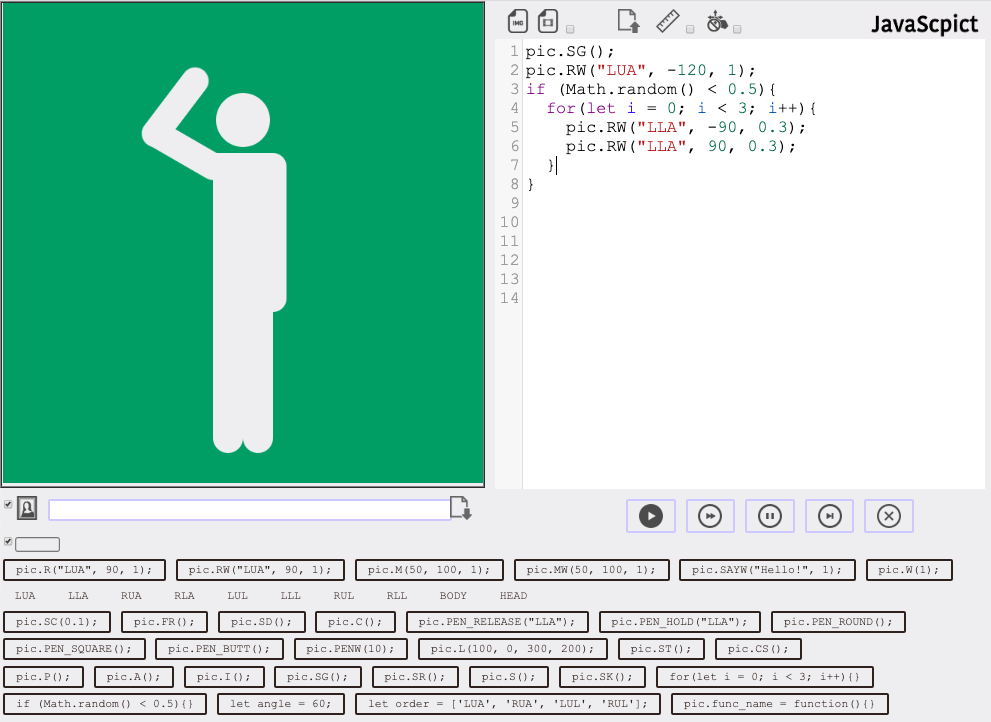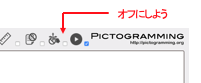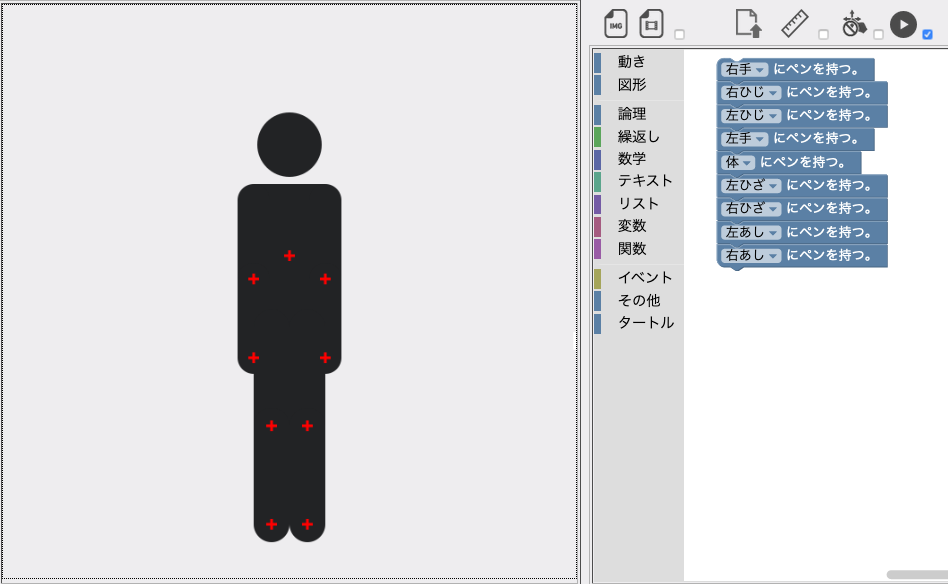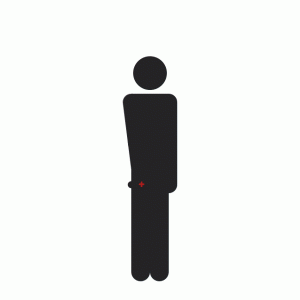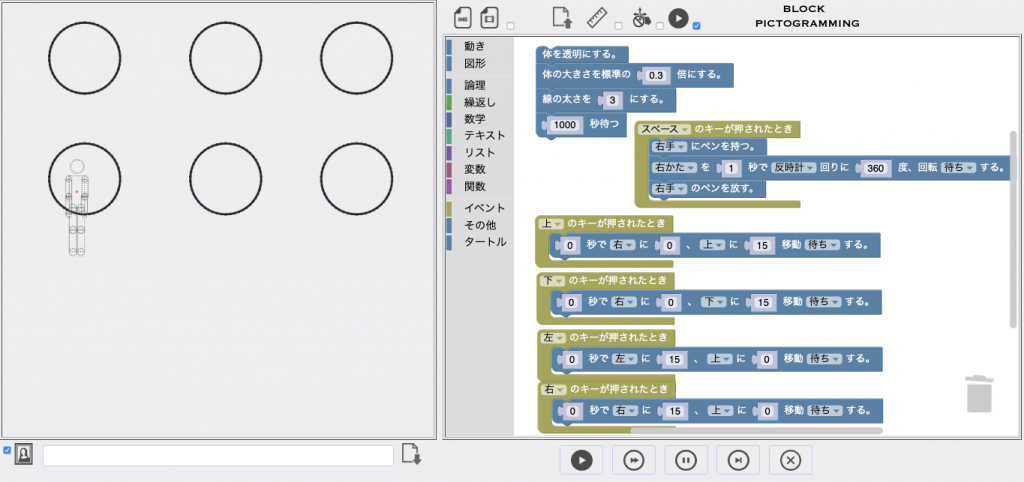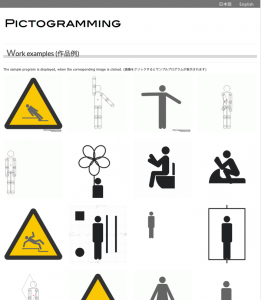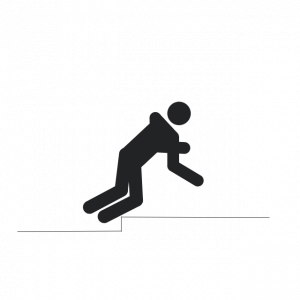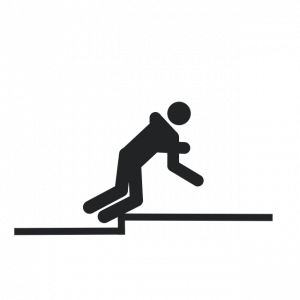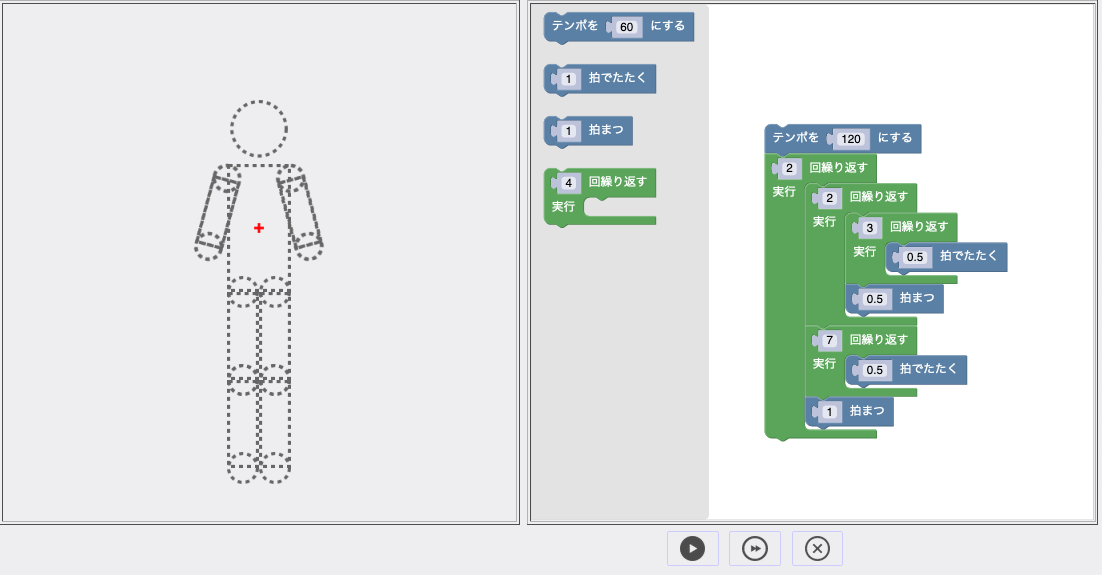ピクトグラミングでは,いくつかのセーフティサインを表示するためのモードや図形描画の際見やすくするためのモード(スケルトンモード)があります.このモードの変更ルールを以下のように変更します.これまで標準以外のモードから標準のモードにするためには,現在のモードと同じ命令を再度実行する仕様になっていましたが,新たに標準のモードに変更するための命令N(Normal)を追加しました.
旧
| 命令の様式 | 処理 |
|---|---|
| S | 安全モード(Safety mode)以外で実行すると安全モードに変更する。 安全モードで再度命令すると通常モードに変更する。安全モード中に描画 した線画の色は人型ピクトグラムと同じ緑色となる。 |
| SG | 安全緑モード(Safety Green mode)以外で実行すると安全緑モードに変更する。 安全緑モードで再度命令すると通常モードに変更する。安全緑モード中に描画 した線画の色は人型ピクトグラムと同じ白色となる。 |
| SR | 安全赤モード(Safety Red mode)以外で実行すると安全赤モードに変更する。 安全赤モードで再度命令すると通常モードに変更する。安全赤モード中に描画 した線画の色は人型ピクトグラムと同じ白色となる。 |
| P | 禁止モード (Prohibit mode) 以外で実行すると禁止モードに変更する。 禁止モードで再度命令すると通常モードに変更する。 |
| I | 指示モード(Instruction mode)以外で実行すると指示モードに変更 する。指示モードで再度命令すると通常モードに変更する。指示モード中 に描画した線画の色は人型ピクトグラムと同じ白色となる。 |
| A | 注意モード(Attention mode)以外で実行すると注意モードに変更する。注意モードで再度命令すると通常モードに変更する。 |
| SK | スケルトンモード(Skelton mode)以外で実行するとスケルトンモードに変更する。スケルトンモードで再度命令すると通常モードに変更する。 |
新
| 命令の様式 | 処理 |
|---|---|
| S | 安全モード(Safety mode)に変更する。 安全モード中に描画 した線画の色は人型ピクトグラムと同じ緑色となる。 |
| SG | 安全緑モード(Safety Green mode)以外で実行すると安全緑モードに変更する。 安全緑モードで再度命令すると通常モードに変更する。安全緑モード中に描画 した線画の色は人型ピクトグラムと同じ白色となる。 |
| SR | 安全赤モード(Safety Red mode)以外で実行すると安全赤モードに変更する。 安全赤モードで再度命令すると通常モードに変更する。安全赤モード中に描画 した線画の色は人型ピクトグラムと同じ白色となる。 |
| P | 禁止モード (Prohibit mode) 禁止モードに変更する。 |
| I | 指示モード(Instruction mode)に変更 する。指示モード中 に描画した線画の色は人型ピクトグラムと同じ白色となる。 |
| A | 注意モード(Attention mode)に変更する。 |
| SK | スケルトンモード(Skelton mode)スケルトンモードに変更する。 |
| N | 通常モード(Normal mode)に変更する。 |
各言語の表記
| 英語表記 | 英語 | 日本語 | にほんご |
|---|---|---|---|
| N | Normal | 標準 | ひょうじゅん |